Ako zabezpečiť, aby sa počítač sám nereštartoval. Prečo sa počítač reštartuje sám: prehľad dôvodov
Pri používaní počítača sa často vyskytujú problémy. Jedným z najnepríjemnejších problémov je však to, že sa počítač po zapnutí reštartuje.
Čo spôsobuje problém?
Nie je vždy možné okamžite určiť, prečo sa zariadenie po zapnutí reštartuje. Všetko sa deje takto: operačný systém sa normálne spúšťa, programy sa normálne otvárajú, všetko funguje. Potom kliknite na tlačidlo - a počítač sa reštartuje. Je možné, že keď ho zapnete, vo fáze, keď sa objaví logo operačného systému, počítač sa znova reštartuje a tak donekonečna.
Zvážte hlavné dôvody, prečo sa počítač po zapnutí reštartuje.
Konflikt hardvéru
Poruchy funkčnosti hardvéru si najčastejšie vyžadujú pravidelný reštart počítača pri jeho zapnutí v prípadoch, keď bol nedávno nainštalovaný nový hardvér.
Faktom je, že severný most nedokáže zabezpečiť plnú interakciu hardvérových prvkov so zariadením, ktoré je poškodené alebo nespĺňa požiadavky základnej dosky, keď je počítač zapnutý, reštartuje sa.
Na hardvérovej úrovni vzniká vážny konflikt, operačný systém na to okamžite reaguje a počítač sa spontánne reštartuje a snaží sa chybu vyriešiť najjednoduchším spôsobom.
podvýživa
Zdrojom napájania je často zdroj problému, čo spôsobuje, že sa počítač po zapnutí neustále reštartuje. PSU zlyhá v dôsledku niekoľkých špecifických porúch:
- Porucha kondenzátora. Kontakty sú zlomené alebo jednoducho vyschnú, najmä v lacných komponentoch nízkej kvality.
- Môže dôjsť k poruche chladiaceho systému alebo k jeho vážnemu zaneseniu prachom a mikročasticami rôznych nečistôt.
- Porušenie kontaktov napájacieho zdroja a základnej dosky. Opäť, ak systémová DPS nie je kvalitná. Alebo napájací zdroj nespĺňa požiadavky na napájanie systému.
Porušenie kontaktu
Často, keď zapnete počítač, operačný systém sa nekonečne reštartuje kvôli narušeniu kontaktov niektorých zariadení. Operačný systém správne nevníma výpadky napájania, kolísanie napätia a cyklické pripájanie a odpájanie zariadení. Okamžite reaguje na zlyhanie. Je možné, že došlo k skratu tlačidla napájania.
Prehriatie
To je, ako ukazujú štatistiky, kľúčovým faktorom tohto druhu zlyhania. Poruchy možno rozdeliť do nasledujúcich typov:
- Vyčerpanie zdrojov ventilátorov chladiaceho systému alebo ich výrobné chyby.
- Banálne upchatie chladiaceho systému, ak komponenty neboli dlhší čas podrobené všeobecnému čisteniu.
- Možno je zariadenie na teplom mieste - to nie je najlepšia možnosť, pretože neexistujú podmienky na úplné vetranie. K tomu dochádza, keď je počítač na priamom slnečnom svetle, v blízkosti zdroja tepla alebo v izolovanej oblasti.
- Tepelná pasta vyschla. Ide o látku viskóznej konzistencie, ktorá sa nanáša medzi chladič a procesor pre zlepšenie vlastností prenosu tepla, rýchle a kvalitné chladenie centrálneho mikroprocesora.
Škodlivý softvér

Existuje možnosť, že systém bude ovplyvnený škodlivým softvérom, ktorý naruší funkčnosť komponentov alebo spôsobí pády operačného systému.
Spôsoby, ako opraviť spontánne reštarty počítača
Malvér
Musíte aktualizovať aktuálne nainštalovaný antivírusový program a vykonať úplnú kontrolu všetkých logických jednotiek.
V prípade, že sa nedostane ani na plochu, musíte prejsť do núdzového režimu. Ak sa tam chcete dostať v systéme Windows 10, postupujte takto:

V systéme Windows 7 funguje tlačidlo F8 na zavedenie do núdzového režimu, ktorý je potrebné stlačiť ihneď po zapnutí počítača.
Problémy s biosom
Ak prepätia alebo malvér poškodil základný I/O systém, je potrebné vymeniť BIOS. V prípadoch, keď nedôjde k fyzickému poškodeniu, je možné ho naprogramovať na programátor v servisnom stredisku.
Zdroj
Treba si zobrať baterku a cez ochrannú mriežku sa pozrieť na mieru zanesenia a či sa točí chladiaci ventilátor. 
Môžete tiež sledovať kondenzátory - ak sú opuchnuté, potom je čas na napájanie skládky. Relevantné pre stolné počítače. V notebooku musíte skúsiť pripojiť inú nabíjačku.
Zvukové varovanie pomôže identifikovať výpadky napájania, ktoré sa zobrazí po zapnutí a signalizuje poruchu:
- Cyklický signál so striedavo prekladanými jednotlivými výstrahami nízkej a vysokej výšky je dôkazom problémov s centrálnym mikroprocesorom.
- Cyklické dlhé zvuky sú nesprávnou funkciou pamäte RAM.
- Krátke opakujúce sa pípnutia sú problémom PSU.
Upozorňujeme, že po signáli zapnutia a zobrazení loga operačného systému sa počítač spontánne reštartuje.
Prehriatie
Aby ste eliminovali zvýšené teplotné podmienky funkčnosti komponentov, kvôli ktorým sa počítač pri zapnutí neustále reštartuje, musíte okamžite vyčistiť chladiaci systém od upchatia. Aby ste to urobili, demontujte kryt, vezmite kefu a všetko čo najdôkladnejšie vyčistite. Ak je to možné, treba si zaobstarať antistatický vysávač a povysávať. Je lepšie nepoužívať bežný domáci vysávač, pretože môže poškodiť mikroobvody.
Ak sa ventilátory otáčajú bezpečne a stolný počítač alebo prenosný počítač sa po zapnutí neustále reštartuje, musíte vymeniť tepelnú pastu. Umiestňuje sa na mriežku chladiča a procesor. Je potrebné ho nanášať vo veľmi tenkej vrstve. 
Konflikt hardvéru
Ak sú nainštalované nesprávne ovládače, musíte nainštalovať pôvodné správne ovládače, stiahnuté z oficiálnej stránky alebo stiahnuté z disku dodaného so súpravou. Môžete použiť program Driver Booster.
Automaticky kontroluje všetky ovládače, hľadá zastarané a aktualizuje. 

Ak bolo nainštalované nové zariadenie, po ktorom sa počítač po zapnutí systematicky reštartuje, musíte ho vytiahnuť a pokúsiť sa spustiť systém bez neho.
Dokonca aj po inštalácii najnovšieho a najpokročilejšieho operačného systému, keď počítač zlyhá, riešenie problémov s počítačom stále vyžaduje zásah používateľa. Jeden z týchto problémov nastáva, keď počítač sa pri štarte neustále reštartuje. Toto je jeden z najnepríjemnejších problémov, ktorým môžete čeliť.
Väčšina z nás je natoľko závislá od počítača, že keď prestane fungovať, prepadáme zúfalstvu z beznádeje. Neprepadajte panike – vedzte, že neustálym reštartovaním pri štarte systému sa váš krásny počítač nekončí, ide o dočasné problémy, ktoré sa dajú prekonať.
Prečo sa počítač po spustení reštartuje? Čo môže spôsobiť toto správanie? Ako identifikovať možné riešenia tohto problému?
Keď sa počítač sám reštartuje, problém môže súvisieť s hardvérom alebo softvérom. Riešenie problému bráni skutočnosť, že operačný systém sa nedokáže sám zaviesť. Nasledujúce sú možné dôvody, prečo sa počítač reštartuje pri spustení.
Prítomnosť vírusov
Jedným z najčastejších dôvodov, ktoré môžu viesť k situácii, keď sa počítač pri štarte neustále reštartuje, sú vírusy. Keď vírusy vstúpia do počítača, najčastejšie sa dostanú do plnej „bojovej pripravenosti“ presne pri ďalšom zapnutí alebo reštarte počítača.
Pre Windows 7, Windows Vista, ako aj XP je jedným z riešení zavedenie operačného systému bezpečnostný mód alebo v režime Posledná funkčná konfigurácia. Ak chcete získať prístup k ponuke výberu režimu zavádzania systému Windows, ihneď po zapnutí počítača stlačte kláves F8.
Ak Windows sa spustil v núdzovom režime, aktualizujte svoj antivírusový softvér, stiahnite a nainštalujte najnovšie aktualizácie operačného systému a potom skontrolujte, či sa v systéme nenachádza škodlivý softvér. Nezabudnite sa tiež pozrieť automatický štart operačný systém. Práve v tejto časti je možné nainštalovať skratky na spustenie škodlivých programov. Bude to veľmi užitočná pomôcka. autoruns.
Pre väčšinu operačných systémov rodiny Windows je jedným zo spôsobov zaviesť systém z disku CD s licencovanou verziou nainštalovaného operačného systému a povoliť režim obnovenia. aj v bezpečnostný mód výkon je možné obnoviť vrátením stavu operačného systému na predchádzajúci bod obnoveniaže počítač fungoval správne. Bude to však fungovať iba vtedy, keď je v fungujúcom systéme povolené vytváranie bodov obnovenia. Po obnovení štartu operačného systému okamžite nainštalujte antivírus a skontrolujte, či sa v počítači nenachádzajú vírusy!
Ak táto metóda nepomohla a vírus spôsobil neopraviteľnú poruchu systému Windows, budete musieť naformátovať disk a úplne preinštalovať OS. Aby ste neprišli o dôležité dáta, mali by ste najprv pripojiť pevný disk k funkčnému počítaču s nainštalovanou antivírusovou ochranou a skopírovať potrebné informácie.
Problémy s hardvérom
Ďalším dôvodom, prečo sa počítač pri štarte cyklicky reštartuje, je problém na úrovni hardvéru. Hlavným problémom v tomto prípade môže byť pevný disk v dôsledku zlyhania zavádzacieho oddielu. Pevný disk by sa mal skontrolovať pomocou špeciálneho diagnostického programu HDD ( Viktória alebo MHDD) a ak sa vyskytnú chyby, pokúste sa ich odstrániť. Ak sa poškodenie pevného disku pomocou týchto nástrojov nevyrieši, bude pravdepodobne potrebné pevný disk vymeniť za nový. Samozrejme, je to spôsobené následnou opätovnou inštaláciou operačného systému.
Tiež porucha pamäte RAM môže viesť k reštartu. Ak chcete skontrolovať chyby v pamäti RAM, existuje veľmi jednoduchý a zrozumiteľný nástroj. Memtest86+. Ak je chyba v pamäti, mali by ste ju nahradiť funkčnou.
Poškodená grafická karta môže tiež spôsobiť reštart systému Windows. Mal by byť v bezpečnostný mód Windows odinštaluje ovládače grafickej karty a po reštarte. Ak porucha grafickej karty pretrváva, mali by ste sa obrátiť na servis a skontrolovať ju a opraviť.
Prehriatie. Môže to byť spôsobené poruchou ventilátora, nahromadením prachu. Pokiaľ nie ste špecialista na opravu počítača, neodporúča sa otvárať počítač a porušovať záručné pečate. Vezmite svoj počítač do dielne na dôkladné povysávanie a uvedenie ventilátorov do prevádzkyschopného stavu.
V každom prípade by riešenie problémov s hardvérom malo byť zverené kompetentným odborníkom. Ušetríte tým čas a odstránite ďalšie problémy, ktoré si sami môžete spôsobiť svojimi neodbornými opravami.
Problém s BIOSom
Spontánne reštartovanie počítača môže byť spojené s BIOS. Problém s BIOSom, aj keď je dosť zriedkavý, sa dá okamžite a jednoducho vylúčiť. Mal by obnoviť predvolené nastavenia systému BIOS a reštartujte. Ak to nepomôže, potom potrebujete aktualizovať BIOS. Najnovšiu verziu vždy nájdete na stránke výrobcu.
Nekompatibilita softvér alebo vodičov
Existuje ďalší dôvod, ktorý môže spôsobiť reštart počítača. Inštalácia nekompatibilného softvéru, ovládačov často vedie k tomu, že systém sa nemôže správne spustiť. Kompletná reinštalácia ovládačov bezpečnostný mód, pomôže vyriešiť problémy s reštartom. Ak inštalácia akéhokoľvek programu viedla k tomuto problému, mal by byť odstránený v núdzovom režime. Tu môže pomôcť aj vrátenie systému do skoršieho stavu.
Pre používateľov systému Windows existuje jedna veľmi užitočná funkcia. V prípade poruchy môžete jednoducho vypnúť automatický reštart.
Ak to chcete urobiť, kliknite pravým tlačidlom myši na ikonu Môj počítač a vyberte " Vlastnosti". V zobrazenom okne " Vlastnosti systému» musíte vybrať kartu « Okrem toho“ a v časti „“ stlačte tlačidlo „ Možnosti…". V okne, ktoré sa otvorí, zrušte začiarknutie políčka. Vykonajte automatický reštart».
Teraz, keď k tomu dôjde kritická chyba, počítač sa nereštartuje, ale zastaví sa na obrazovke režimu smrti ( BSOD). Zároveň sa na obrazovke zobrazí chybový kód, pomocou ktorého môžete zistiť príčinu poruchy.
Tých bolo najviac jednoduchými spôsobmi samoopravné Windows. Všetky ďalšie metódy vyžadujú oveľa hlbšie znalosti počítača, a preto by ste sa tu mali obrátiť na počítačového sprievodcu.
Ak sa váš počítač z času na čas sám reštartuje a resetuje priložené programy, potom na ňom nebude možné normálne pracovať, hrať sa alebo surfovať po internete. Neponáhľajte sa však a pripravte systémovú jednotku na cestu do servisného strediska - dôvodov na spontánny reštart môže byť niekoľko a mnohé z nich môžete ľahko odstrániť sami.
Dôvod #1. Zdroj
Ak analyzujeme otázku, prečo sa počítač reštartuje sám - napríklad v systéme Windows 7 alebo akejkoľvek inej verzii, potom môžu byť dôvody veľmi odlišné, ale najbežnejším je chybný zdroj napájania.
Je dobré, ak je možné skontrolovať výkon systému pomocou iného napájacieho zdroja, alebo môžete jednoducho použiť multimetrový tester:
- Otvorte kryt priloženej systémovej jednotky a nájdite voľný konektor Molex (červený, žltý a dva čierne kontakty).
- Multimetrový tester v režime merania jednosmerného prúdu (do 20V) je pripojený čiernou sondou k čiernemu kontaktu a červenou sondou k žltému kontaktu. Ak napätie neklesne do rozsahu 11,5-13V, je potrebná výmena.
- Potom musíte pripojiť červenú sondu k červenému konektoru, napäťový signál bude menší ako 4,7V.
Aby ste predišli takýmto problémom, mali by ste si vybrať nový zdroj napájania od dôveryhodných výrobcov - napríklad FSP, Chieftec, Corsair, Zalman, Aerocool, Thermaltake.
Ak sa váš počítač spontánne reštartuje pri zaťažení, je to nepriamy znak problému s napájaním. Chybný však môže byť nielen napájací zdroj: samotná domáca elektrická sieť nemôže vždy poskytnúť požadované napätie, najmä v starších domoch. V tomto prípade môže pomôcť neprerušiteľný zdroj napájania a/alebo monitorovanie zaťaženia systému.
Dôvod č. 2. Chladiaci systém
Ak sa počítač po určitom čase po začatí práce sám reštartuje (v systéme Windows 7 alebo akejkoľvek inej verzii), potom stojí za to skontrolovať systém, či sa neprehrieva. Na kontrolu teploty môžete použiť špeciálne programy, napríklad HWMonitor, alebo sa ho len dotknúť - "ohnivú" systémovú jednotku môžete cítiť aj cez puzdro.
Na vyriešenie problému budete potrebovať:
- Vymeňte teplovodivú pastu umiestnenú medzi procesorom a chladičom.
- Vyčistite ventilátory (chladiče) od prachu.
- Počas prevádzky systémovej jednotky dbajte na chladnú teplotu v miestnosti.
Mali by ste tiež venovať pozornosť základnej doske - ak má opuchnuté kondenzátory, mali by ste ich urýchlene vymeniť.
Dôvod č. 3 „Modrá obrazovka smrti“
Reštartovanie a krátka modrá obrazovka so zoznamom chýb nie je nič neobvyklé a nie je také ťažké sa s tým vysporiadať, ako sa na prvý pohľad zdá. Ak sa počítač automaticky reštartuje, potom prečo počítač vyhlási chybu, budete vyzvaní kódmi po slove Stop. Na objasnenie riešenia je možné nájsť chybové kódy na internete, najčastejšie problém spočíva v pamäti RAM.
Dôvod č. 4. Konflikt zariadenia
Čo robiť, ak sa neustále reštartuje sám Počítač so systémom Windows 7 po pripojení nových komponentov do systému: základná doska, RAM atď.? Možné sú dva problémy:
- Nesprávne zvolené ovládače. Neverte samotnému systému, že automaticky vyberie ovládače – softvér musí byť pribalený s novým komponentom (na disku alebo na oficiálnej stránke). Preinštalovanie ovládačov zvyčajne problém vyrieši.
- Nekompatibilita komponentov. Ak bol napájací zdroj, grafická karta alebo iná súčiastka zakúpená náhodne (z dôvodu ceny alebo obľúbenosti), potom je možná nekompatibilita medzi nimi.V takejto situácii môže byť jediným riešením výmena prvku za kompatibilný.
Okrem hardvéru existujú aj softvérové dôvody, prečo sa počítač sám počas prevádzky reštartuje – systémové aj chyby jednotlivých utilít.
Dôvod č. 5. Problémy so softvérom
Ak sa reštart spustí pri zapnutí určitej aplikácie alebo programu, je to jasný znak toho, že zdrojom problému je spustený nástroj. Mal by sa odstrániť alebo preinštalovať.
Iné možné problémy:
- Vírus: Vyžaduje sa úplná kontrola pomocou dobrého licencovaného antivírusu.
- Systémové chyby. Integritu systémových súborov môžete skontrolovať pomocou príkazu sfc /scannow v príkazovom riadku.
Ak sa pri zavádzaní systému Windows 7 počítač reštartuje vo fáze loga kvôli vírusom alebo systémovým chybám, pomôže iba preinštalovanie systému.
V skutočnosti sa samotný počítač môže reštartovať z iných dôvodov - napríklad chyby v registri alebo zlyhanie ovládača (najmä NVIDIA). Ak ste stále nedokázali identifikovať a odstrániť príčiny sami a počítač sa stále sám reštartuje a nekonečne zamrzne, potom zostáva len odniesť systémovú jednotku do servisného strediska - rýchlo vám pomôžu identifikovať problém a vyriešiť ho .
Náhly reštart počítača je nepríjemná a urážlivá vec, niekedy kvôli tomu môžete prísť o dôležité dáta alebo zničiť fungujúci operačný systém. Dôvodov na samoreštartovanie môže byť veľa, nižšie sú tie hlavné.
Čo presne spôsobuje reštart systému, môžete zistiť vypnutím automatického reštartu systému (Vlastnosti systému / Rozšírené / Zavedenie a obnovenie). Ak je táto možnosť vypnutá, po zapnutí systému sa zobrazí „modrá obrazovka smrti s kódom chyby.“ Pomocou tohto kódu môžete zistiť, čo spôsobilo núdzové vypnutie systému. Kód môžete dešifrovať na webovej lokalite spoločnosti Microsoft.
- Jednou z najčastejších príčin je infekcia operačného systému vírusmi. Liečba v tomto prípade spočíva v odstránení tejto infekcie, musíte skontrolovať systém antivírusom alebo v extrémnych prípadoch preinštalovať OS.
Musíte skontrolovať teplotu procesora, môžete to urobiť vstupom do ponuky, ak je teplota vyššia ako 47 stupňov, systém sa prehrieva. Pozor si treba dať aj na stav teplovodivej pasty medzi procesorom a chladičom chladiča, jej nevyhovujúci stav môže spôsobiť zvýšenie teploty procesora, a tým pádom aj náhly reštart počítača.
- Príčinou reštartovania počítača môže byť často porucha napájacieho zdroja, venujte pozornosť výkonu samotnej jednotky, možno si nainštalované zariadenie vo vnútri systémovej jednotky vyžaduje výkonnejší zdroj napájania, alebo, ba čo viac, vaša jednotka má poruchu.
Vstali ste a chceli ste si prečítať správy na internete. Zapnete počítač a tam ... nič. Len sa načítava. A bez zastavenia. Vtedy nastáva problém: "počítač sa neustále reštartuje." Kvôli čomu to môže byť?
Prehriatie
Najčastejším, a teda menej desivým dôvodom na večný reštart vášho „železného kamaráta“ môže byť jeho prehrievanie. Ale prečo je to tak? Ak sa o svoj povedzme notebook nestaráte, veľmi rýchlo sa zanesie. Presnejšie zanesené prachom. To isté možno povedať o „stacionároch“. Tento problém je ľahko riešiteľný. Viac o tom neskôr. Ďalším dôvodom, prečo je po zapnutí poškodená teplovodivá pasta (viskózna hmota, ktorá slúži na prenos tepla). Okrem toho môže byť prehriatie spôsobené prítomnosťou "železného priateľa" v blízkosti batérií, okien na slnku a "zamurovaného" na stole. Existujú však aj iné dôvody, prečo sa počítač neustále reštartuje.
Výživa
Ďalším bežným problémom s reštartom je napájanie. Môže byť zlomený alebo poškodený. Faktom je, že v tejto situácii sa počítač pri zapnutí neustále reštartuje, pretože nemusí byť dostatok energie. Prečo sa napájacie zdroje pokazia? Prvým dôvodom je vyhorenie mikroobvodov. V lacných verziách blokov sa to stáva pomerne často.
Ďalším bodom, ktorý môže poškodiť jedlo, je obyčajný domáci prach. Ak ho nevyčistíte včas a nesledujete stav hardvéru, potom je zlyhanie komponentov počítača úplne adekvátnou reakciou. O metódach riešenia si povieme o niečo neskôr.

A teraz budeme pokračovať v diskusii o tom, prečo sa počítač pri štarte neustále reštartuje.
Vybavenie
Ďalším problémom je, samozrejme, hardvér vášho počítača. Presnejšie, nekompatibilita, poruchy a poruchy. Ak ste si nedávno kúpili a nainštalovali novú pamäť RAM, grafickú kartu, základnú dosku, pevný disk alebo akúkoľvek inú súčasť, skúste ju vypnúť. Pozrite sa, čo sa stane. Celkovo by mal vyjsť charakteristický zvuk, ktorý naznačuje absenciu jednej alebo druhej časti počítača. Je pravda, že pevný disk je najviac náchylný na nekompatibilitu. V tomto prípade ho musíte vymeniť. Ak si stále kladiete otázku: „Počítač sa neustále reštartuje, čo mám robiť?“, A príčina poruchy sa ešte nenašla, budeme pokračovať v našich predpokladoch.
BIOS a kontakty
Ďalším spoločníkom večných reštartov počítača je porucha v systéme BIOS a zlé či poškodené hardvérové kontakty. Čo spôsobuje pády? Iba dobrý odborník pomôže zistiť príčinu, pretože existuje veľa možností. S tým všetkým sú najčastejším problémom počítačové vírusy.
So zlými kontaktmi na hardvéri je situácia horšia.

Je dosť ťažké odhaliť takéto poruchy. Ak je diagnóza nesprávna, môžete zabudnúť na pozitívne výsledky a obnovenie bežnej prevádzky systému. Neodporúča sa opraviť takéto problémy sami - môžete úplne zničiť svojho "železného priateľa". Môže sa však tiež stať, že sa počítač neustále reštartuje - predtým, ako sa počítač bezpečne reštartuje, sa objaví modrá obrazovka.
Obrazovka smrti
Samo o sebe je to pre mnohých používateľov obrovský problém. V skutočnosti vzhľad tohto javu signalizuje problém s ovládačmi alebo hardvérom. Ak by to nebolo vynájdené, za celú dobu existencie „závadov“ by sa stratilo veľa informácií, vrátane pre niekoho mimoriadne dôležitých. Ak sa teda váš počítač neustále reštartuje, je na ňom Windows XP alebo „sedmička“, nevadí a pri tomto všetkom systém zobrazí „obrazovku smrti“, potom nie je dôvod na paniku. prečo?
Faktom je, že ak sa dobre pozriete na výsledný obrázok, môžete vidieť veľa „zaujímavých“ riadkov, konkrétne vysvetlenie dôvodov vzhľadu tejto obrazovky. To samozrejme neznamená, že tam bude napísané: "Váš zdroj je chybný." Namiesto toho sa zobrazí kód chyby a adresa „poškodeného súboru“. Ak si chcete prečítať text na obrazovke, pri ďalšom reštarte podržte kláves F8 a odstráňte automatický reštart. Potom si môžete prečítať text a dokonca ho prepísať.

Po pravde, modrá obrazovka smrti upadá do zabudnutia. Ak sa váš počítač so systémom Windows 7 neustále reštartuje, mali by ste vedieť, že tento operačný systém je jedným z posledných, ktorý obsahuje iba túto obrazovku. Problém to nevyrieši. Teraz, keď poznáme hlavné dôvody, prečo sa počítač po zapnutí neustále reštartuje, môžeme hovoriť o spôsoboch riešenia problémov.
Ak sa počítač prehrieva
Ak sa teda váš počítač neustále reštartuje z dôvodu prehriatia, potom môžete a dokonca musíte tejto príčine zabrániť všetkými možnými prostriedkami. Ak chcete začať, ak používate notebook, kúpte si preň špeciálny stojan. Pomôže cirkulácii vzduchu a nedovolí, aby teplé vzduchové masy zostali „vo vnútri“ žehličky. Pre stojany samozrejme nie. Ale môžete ho presunúť preč od steny a akéhokoľvek iného uzavretého priestoru. Bočný panel môžete odstrániť zo systémovej jednotky.
Ďalej pravidelne čistite svoje zariadenie od prachu. Notebooky je najlepšie vziať do servisných stredísk. Pomocou suchých handričiek, vysávača a kief si môžete „vyčistiť“ svoj domáci personál. Zabezpečte správne vetranie počítača a problém sám zmizne.

Ak nie je dostatok energie
Ak sa vám v hlave stále točí otázka: „Počítač sa neustále reštartuje, čo mám robiť?“, tak najprv skontrolujte napájanie. Ako bolo uvedené vyššie, lacné PSU sa veľmi často pokazia. Ak vaša žehlička ešte nie je pripravená na odchod do dôchodku, vezmite ju do opravy. Pomôžu vám nájsť problém, po ktorom vám ponúknu riešenia. Možno sa počítač neustále reštartuje po zapnutí kvôli poruche PSU?
Nebuďte naštvaní, ak váš zdroj „zomrel“. Choďte do obchodu a vyberte si niečo, čo si môžete dovoliť, no kvalitnejšie. Pamätajte: lakomec platí dvakrát. Nešetrite teda na dobrom hardvéri. Pri kvalitnej práci sa to určite oplatí.
Zariadenie nie je vhodné
Problémy spôsobené nekompatibilitou zariadenia s počítačom sú odstránené viac než len jednoducho. Najmä ak máte pod nosom pekný obchod s hardvérom. Zistite, čo presne nesedí (možno ste nedávno zmenili pamäť RAM, napríklad) a potom vypnite zariadenie. Keď bude dôvod jasný, jednoducho diel vymeňte za nový, vhodnejší.
V prípade poškodenia kontaktov na základnej doske alebo inej náhradnej časti je potrebné ich opraviť. Ak, samozrejme, nie sú opraviteľné. Môžete to urobiť sami, ale pri absencii určitých vedomostí je lepšie neposadiť sa, aby ste rozbili svoj "počítač".

Boj s modrou obrazovkou
Ak teda stále čelíte skutočnosti, že počítač sa neustále reštartuje, nezapne sa a vo všeobecnosti vám zobrazí modrú obrazovku smrti, pokračujte v riešení problému čo najrýchlejšie.
Najprv musíte zistiť, v čom je problém. Existujú verzie softvéru a hardvéru. Takže v prvom rade zakážte automatický reštart počítača, ako sme písali vyššie (cez F8). Po skontrolovaní chybového kódu reštartujte počítač. Zistenie zlyhania hardvéru je jednoduché – „počítač“ bude naďalej vydávať modré obrazovky smrti aj po vložení Live CD na obnovenie systému. V takom prípade sa musíte na akomkoľvek dostupnom mieste pozrieť na to, čo presne sa vám stalo s chybou (kód si môžete vyhľadať v adresári alebo na internete) a potom poškodené zariadenie jednoducho vymeniť.
V prípadoch, keď sa počítač neustále reštartuje, ale problémom je softvér, existuje niekoľko riešení. Prvým je nájsť poruchu a opraviť ju. To znamená, že pomocou resuscitátorov operačného systému sa pripojte k svojmu "počítaču" a odstráňte to, čo "trápilo" a spôsobilo modrú obrazovku. Druhým spôsobom je obnovenie systému. Vykonáva sa aj pomocou Live CD alebo prostredníctvom inštalačného programu systému Windows. V tomto prípade nebudú vaše osobné údaje ovplyvnené.

Samozrejme, keď sa programové problémy nedajú vyhladiť žiadnym humánnym spôsobom, treba začať s barbarskými. Ide o preinštalovanie operačného systému. V tomto prípade je potrebné úplne naformátovať pevný disk a vykonať "čistú" inštaláciu. Toto je najdlhší a najnepríjemnejší proces. Najmä ak boli v počítači uložené dôležité dáta a súbory. Takže pokojne vložte inštalačný disk so systémom Windows, potom naformátujte pevný disk (v prípade potreby ho rozdeľte na časti) a spustite inštaláciu. Počas tohto procesu sa počítač automaticky reštartuje 2-3 krát. Nezľaknite sa a neprerušujte inštaláciu. Počkajte, kým bude systém pripravený začať pracovať - po zadaní požadovaného názvu počítača, času, dátumu, časového pásma a aktivácii sa sám nabootuje. Teraz si môžete užiť absenciu problémov.
Dnes sme sa dozvedeli, čo robiť, ak sa počítač po zapnutí neustále reštartuje a prečo sa to môže stať. Ako vidíte, nemali by ste okamžite panikáriť a bojovať v hysterickom záchvate. Hlavnou vecou je správne diagnostikovať problém pre včasnú liečbu počítača. Šťastná diagnóza! Teraz viete, čo robiť, ak sa počítač po zapnutí neustále reštartuje.
Najnovší obsah stránky
Tehotenstvo a pôrod
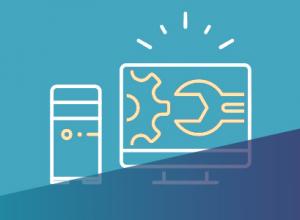
Aká je prípona súboru CDI?
Dúfame, že sme vám pomohli vyriešiť problém so súborom CDI. Ak neviete, kde si môžete stiahnuť aplikáciu z nášho zoznamu, kliknite na odkaz (toto je názov programu) - nájdete podrobnejšie informácie o mieste, kde si môžete trezor stiahnuť
Rôzne a užitočné
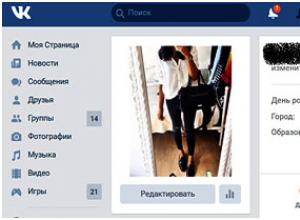
Blokovanie stránky: na čo, ako dlho a prečo sa to robí Prečo možno budete musieť zakázať skupinu vo VK
Ako zakázať skupinu VK: zoznam dôvodov, prečo môže byť potrebný zákaz komunity + 5 spôsobov blokovania skupiny + funkcie blokovania + tipy pre tých, ktorí chcú zakázať komunitu. V populárnej sociálnej sieti Vkontakte tvoríte denne
rozvoj

Ako sledovať prehrávanie World of Tans
Ktorá osoba v našej dobe nepočula o WoT? Slovné spojenie World of Tanks alebo jednoducho „tanky“ dnes počuje každý druhý občan. Táto online hra sa stala populárnou v rokoch 2010-2011 a dnes počet hráčov presahuje 60 miliónov ľudí. Zapnuté
Tehotenstvo a pôrod
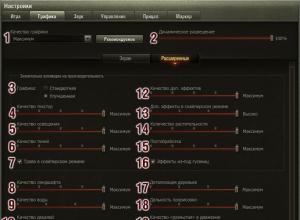
Nastavenia grafiky vo World of Tanks: prehľad, funkcie a odporúčania
Dobrý deň! Nováčikovia, radujte sa! Dnes sa môžete naučiť, ako správne nastaviť hru. To je dôležité, pretože správnym nastavením hry sa dá hrať pohodlne. Zvážte základné nastavenia hry. Skúsení hráči už dávno vedia, ako na to
Tehotenstvo a pôrod
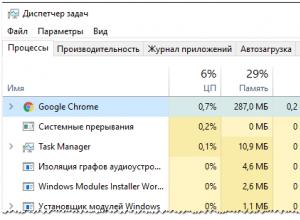
Čo je ping vo World of Tanks
Otázka od užívateľa Dobrý deň. Povedzte mi, ako môžem znížiť vysoký ping v hre World of Warcraft? Keď len bežíte a zabíjate moby, všetko je v poriadku, no keď sa začnete biť s inými ľuďmi, hre trvá dlho, kým zareaguje na moje kliknutia. ping
Kalendár vývoja dieťaťa
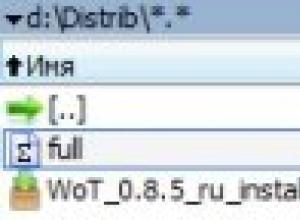
Kritická chyba v odpaľovači World of tanks
Pravdepodobne v Rusku nie je taký mladý človek, ktorý by nepočul o World of Tanks - online hre v reálnom čase v žánri arkádového simulátora tankov na motívy druhej svetovej vojny. Návyková hra, ktorá kombinuje strieľačku, stratégiu a hranie rolí
